
Boxは様々なサービスとの連携(拡張利用)が可能です。他サービスと連携する事によって、利便性の向上につなげることが出来ます。
そこで今回は、Boxと「ビジネスが加速するクラウド会議室」と呼ばれるChatworkを連携させる方法について紹介します。
chatworkは法人向けのチャットツールです。
国内外あわせ17万社以上の企業が導入・活用をしています(2018年5月時点)。
チャットのみならず、ファイルの共有やタスク管理、ビデオ・音声通話などの機能が備わっています。
詳しい機能については、下記の公式サイトで紹介されていますので、ご興味がある方は併せてお読みください。
chatwork(https://go.chatwork.com/ja/)
ではChatworkとBoxを連携させる方法について、以下でご紹介していきます。
連携を行うためには、まずChatworkのAPI設定画面を開きます。
画面右上にある「利用者名」をクリックし、表示されたメニューから「API設定」をお選びください。
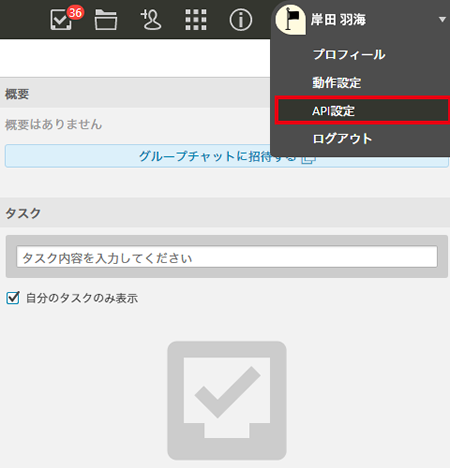
はじめてAPIを利用するのであれば、まずAPIの利用申請をする必要があります。下記の画面が表示されるので、「API利用規約に同意する」にチェックをいれ、「API利用申請」をクリックしてください。
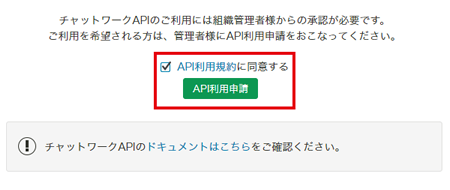
申請許可が下りた場合、もしくは既に許可をいただいてる場合は、API設定画面が表示されます。
「アプリケーション設定」からBoxを選び、ONにします。
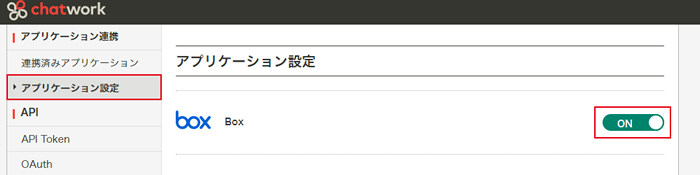
ONにすると、自動でBoxの認証画面が開かれます。この認証画面で、Boxのアカウントで利用しているメールアドレスとパスワードを入力し、「承認」をクリックすれば、連携の設定は完了です。
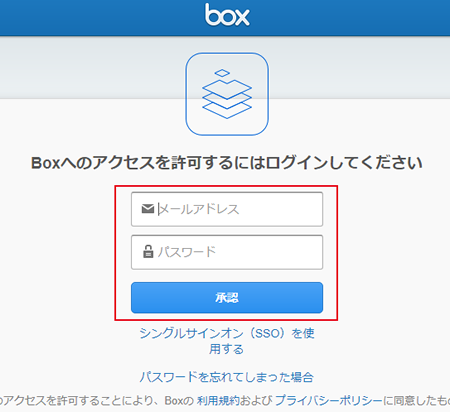
下記画像の様に、Boxのアイコンが出現します。
こちらをクリックしていただければ、boxのウインドウが開くので、そこから共有したいファイルをお選びください。
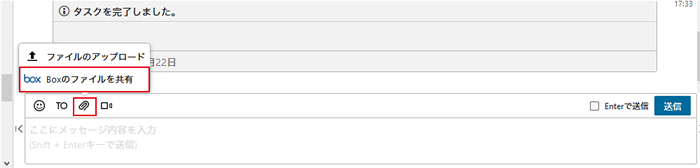
ファイルを選択後、右クリックをし、共有リンクの範囲を選択します。
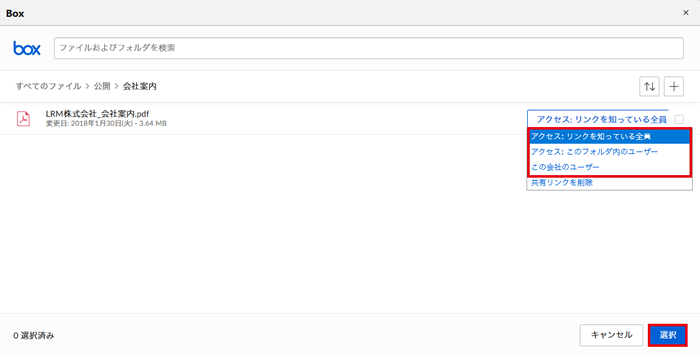
範囲選択後、右のチェックボックスにチェックを入れ、「選択」をクリックすると、Chatwork上で共有リンクが挿入されます。
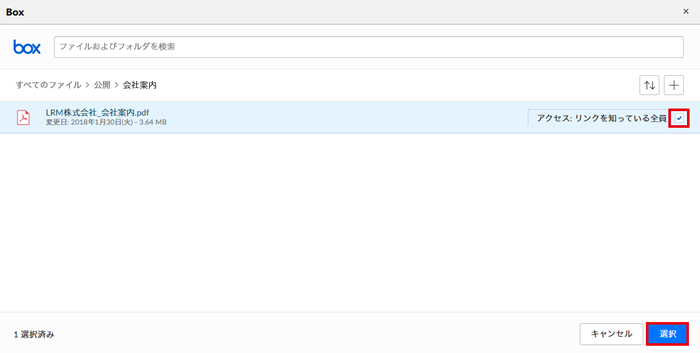
上記のやり方でBoxとChatworkを連携させる事により、Boxからファイルを選択、共有リンクを取得しそれを相手に送って…という工程を削減できます。Chatworkと連携させる事によってクリックひとつで共有するファイルを選択できる様になるため、より簡単かつスピーディーな使用が可能になります。
いかがでしょうか。今回例としてあげたChatwork以外にもBoxと連携できる外部サービスは多数あります。
連携を行えばBoxの利便性をより高められ、業務の効率化が可能ですので、積極的に活用してみてください。